애플 제품 사용 중 사진으로 용량이 부족할 때 어떻게 하시나요? 기존에 있던 사진을 다른 곳에 백업해 두고 사진을 지우기를 하던지 아이클라우드를 사용하던지 하는 다양한 방법이 있습니다.
하지만, 백업할만한 곳이 없다던가, 아이클라우드 요금제를 사용하지 않는다면 어떻게해야할까요? 그땐 공유앨범기능을 활용하시면 됩니다. 공유앨범기능은 클라우드 앨범을 추가하는 기능입니다.
무엇보다 아이클라우드 저장공간을 차지 하지 않고, 다른 사람과 사진을 올려서 보기, 댓글 달기가 가능하며, 혼자서도 사용이 가능합니다. 총 5000장까지 저장이 가능하며 5000장이 넘어갈 경우 새로운 공유앨범을 만들면 됩니다.
이 기능을 잘 활용하신다면 소중한 사진을 지울 필요가 없습니다. 단점은 화질은 원본보다 떨어진다는점!
그럼에도 무료이기도하니 안쓸 이유가 없을거라고 생각합니다. 지금부터 사용방법에 대해 알아보도록 합시다.
1. 시작하기 앞서
설정-사용자 이름-iCloud-사진-공유 앨범 활성화
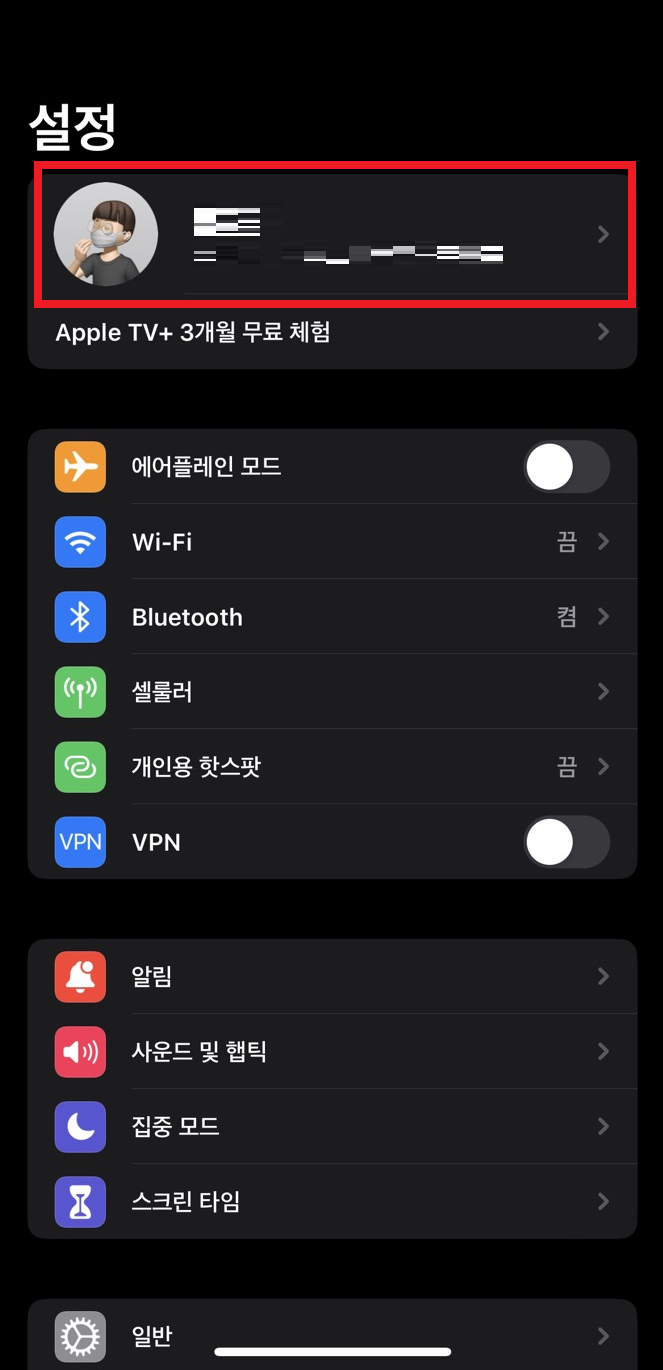
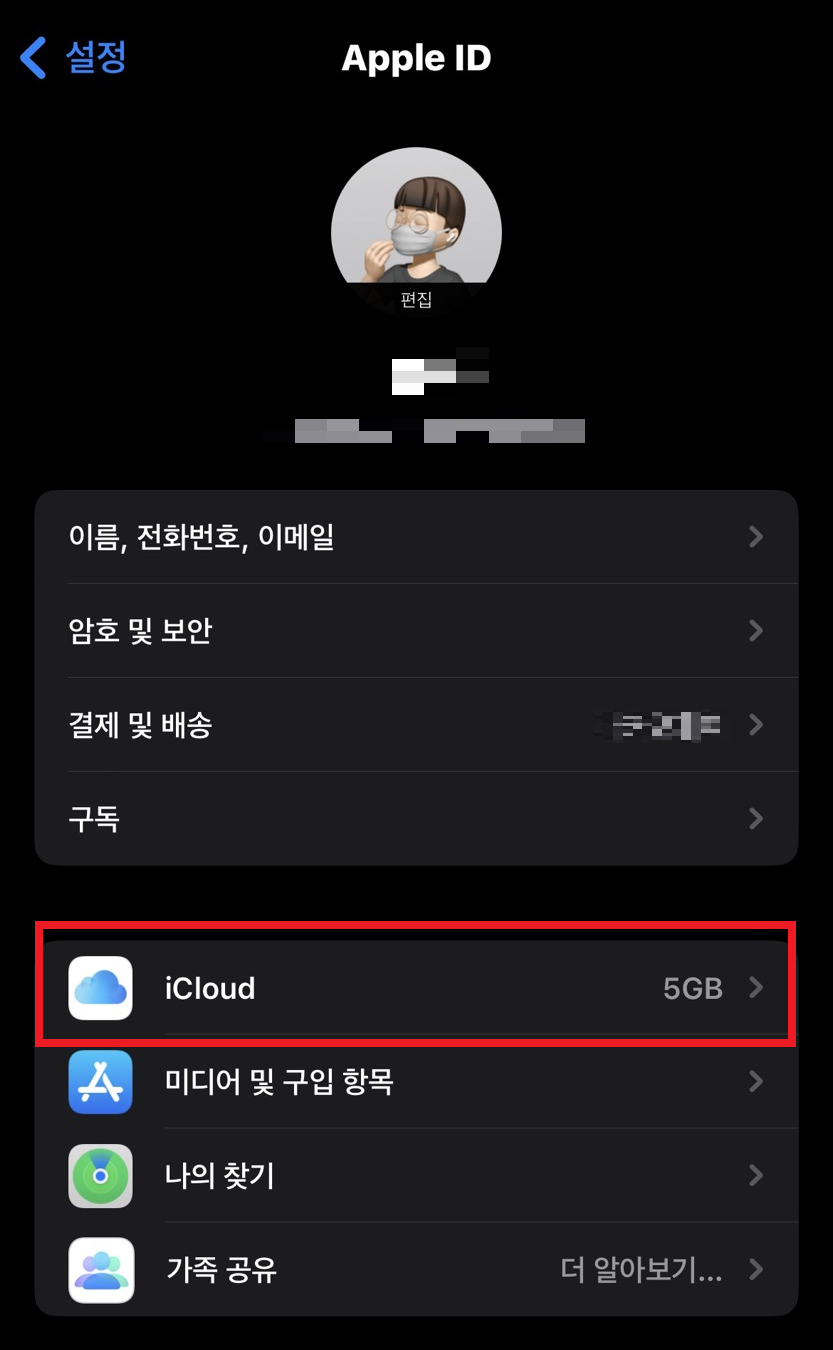
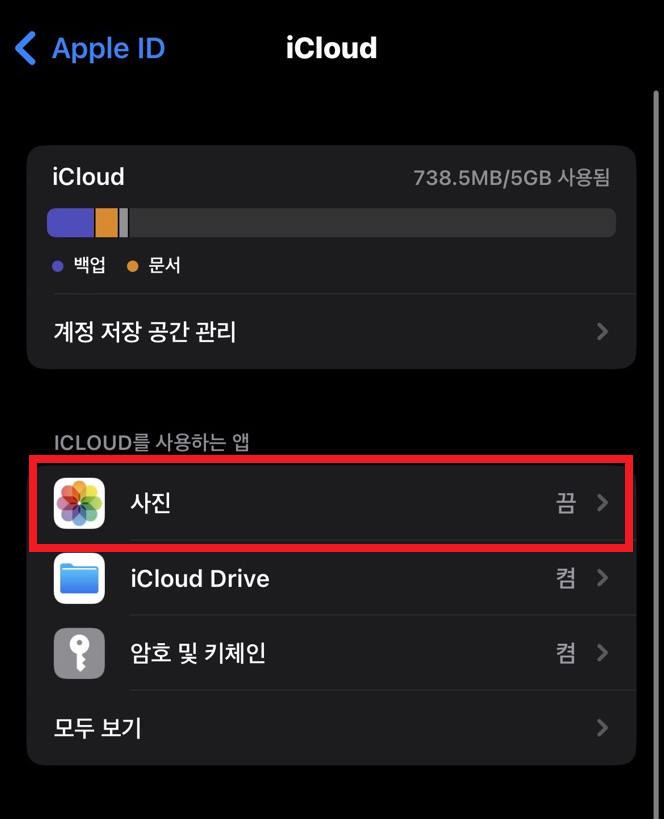
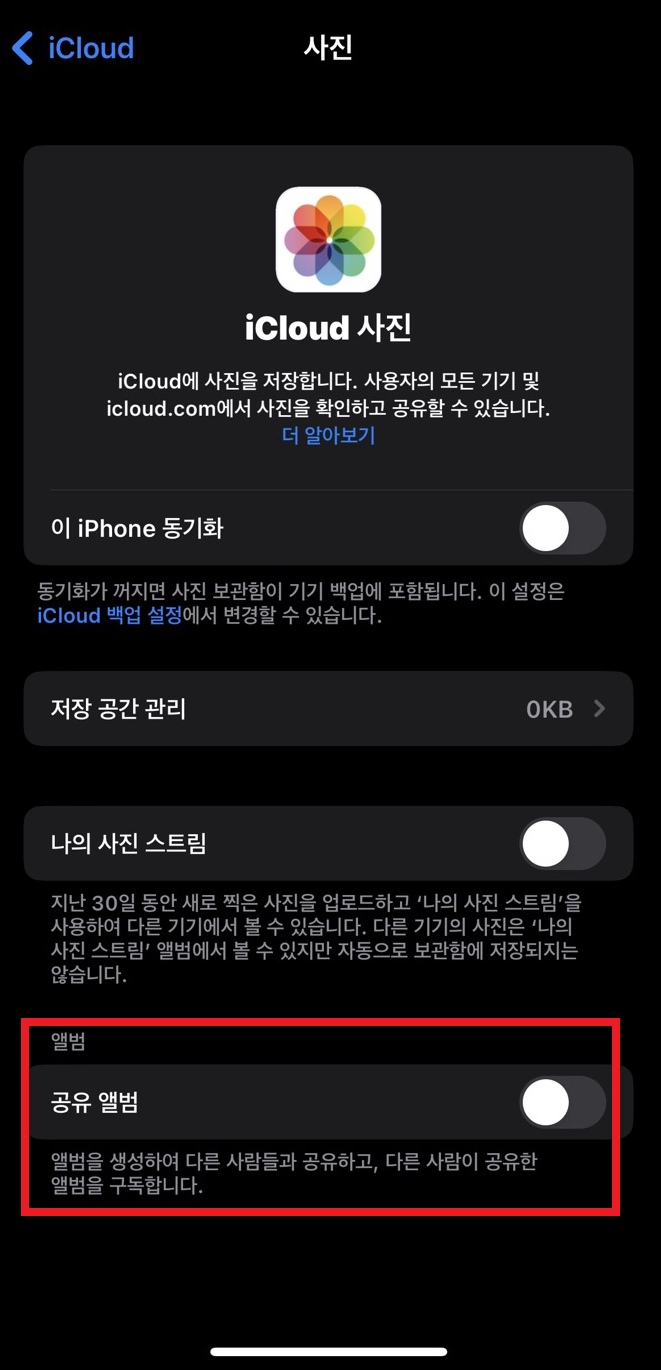
2. 공유 앨범 만들기
1. 사진 앱을 클릭한 후 하단 앨범으로 들어가서 좌측 상단에 +버튼을 눌러주세요.
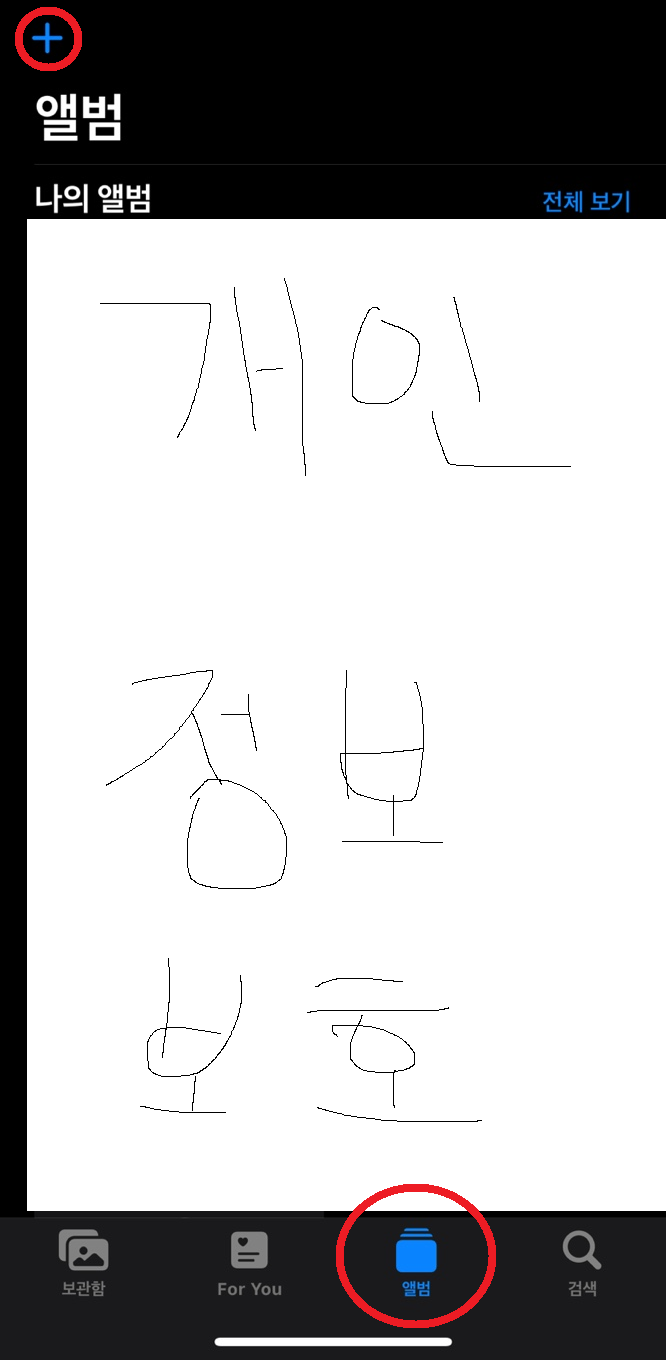
2. +버튼을 탭하면 3가지 항목(새로운 앨범, 새로운 폴더, 새로운 공유 앨범)이 뜨는 것을 확인할 수 있습니다.
새로운 공유 앨범을 클릭해주세요.
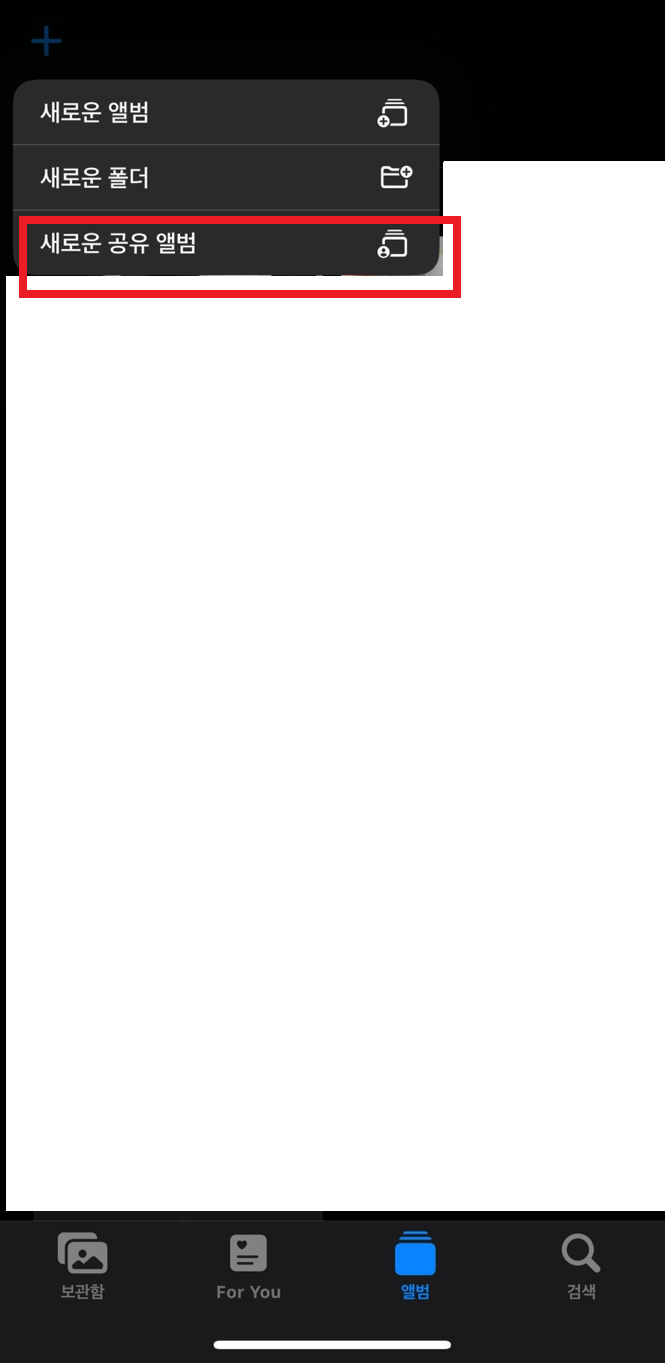
3. 공유 앨범 이름을 적어주기 후 다음을 눌러주세요.
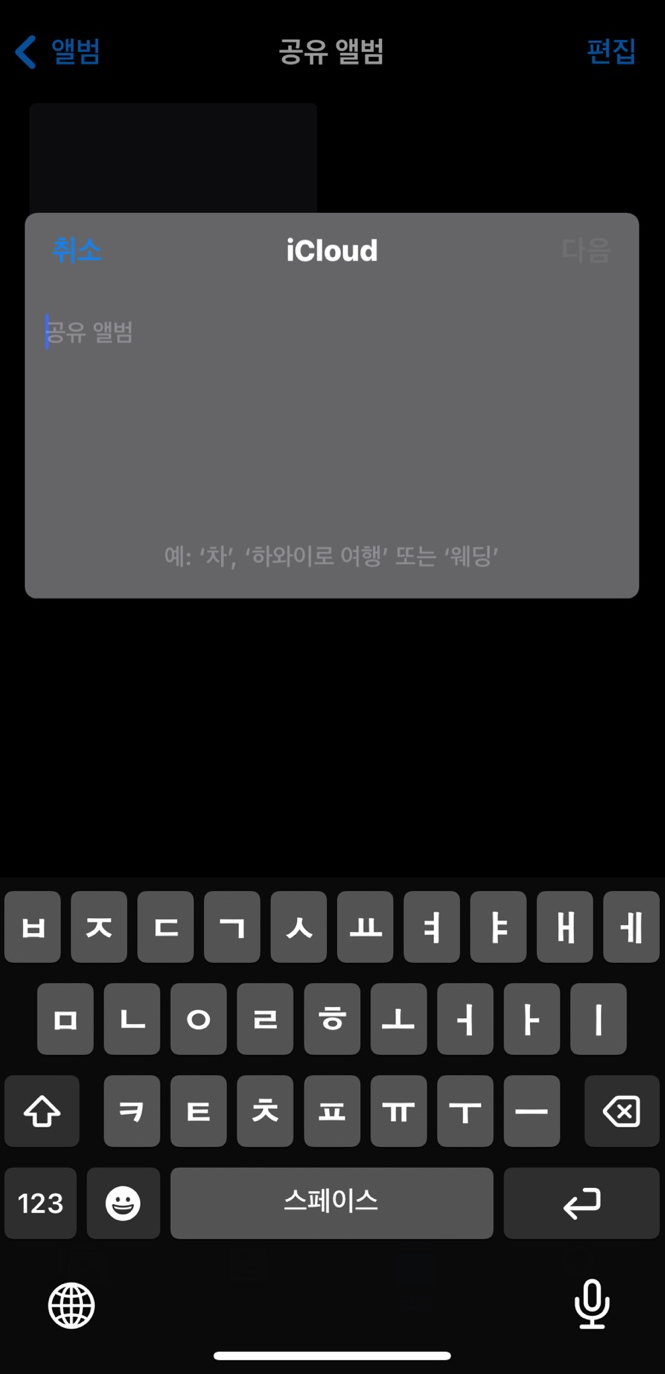
4. 앨범을 공유할 사람을 추가하기. 없으시다면 추가하지 않고 생성을 눌러주시면 됩니다.
참고로 추후에 공유할 사람을 추가할 수 있습니다.
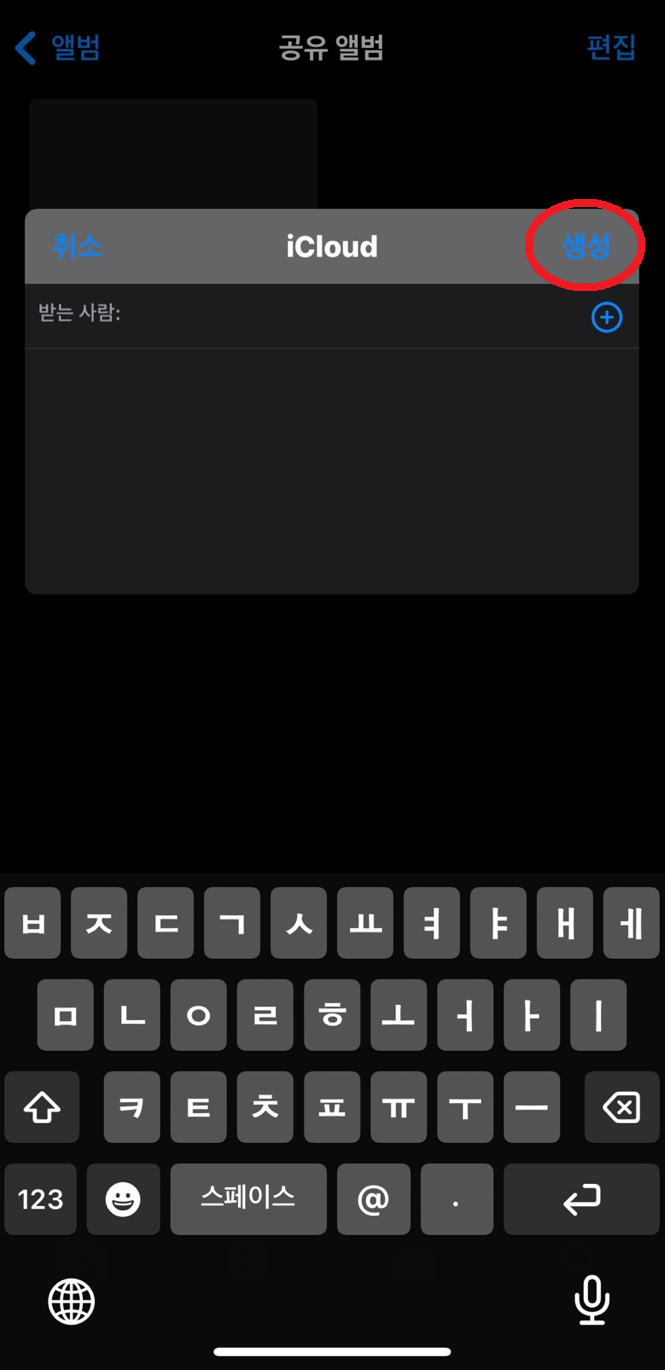
5. 공유 앨범이 생성되었고, 확인할 수 있습니다.
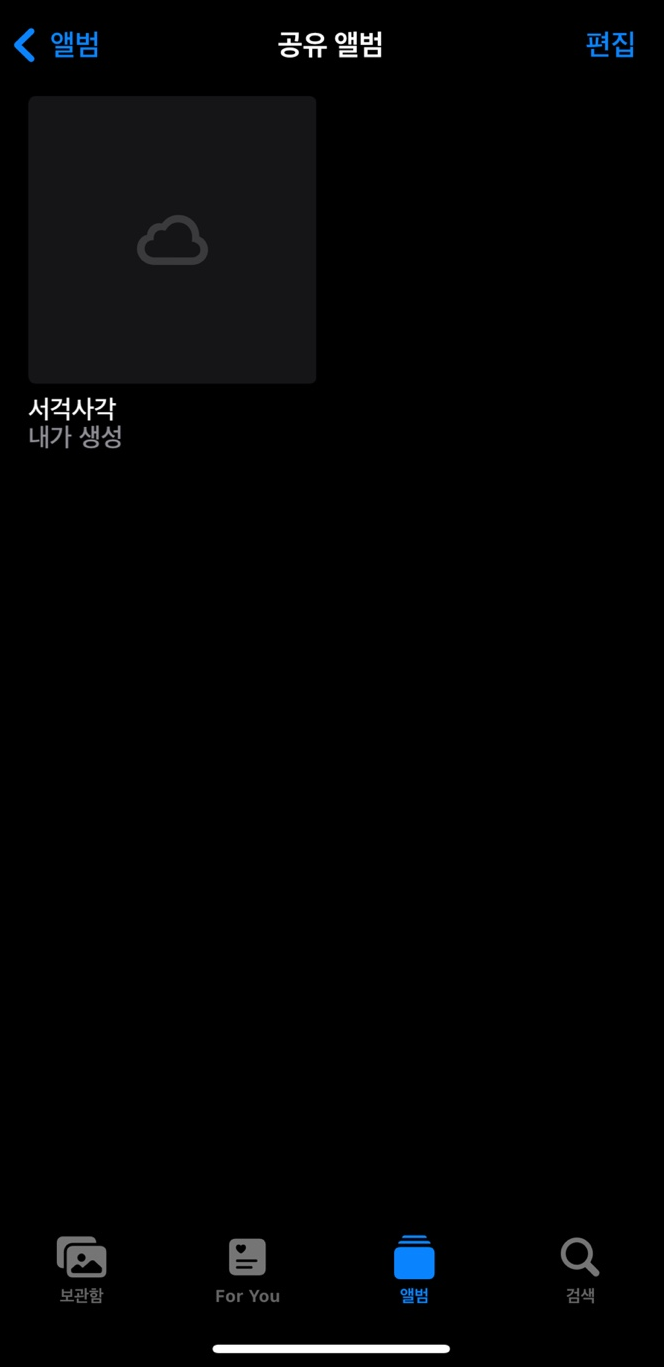
6. 공유 앨범을 길게 누르면 사진 추가, 사람 초대 등 할 수 있습니다.
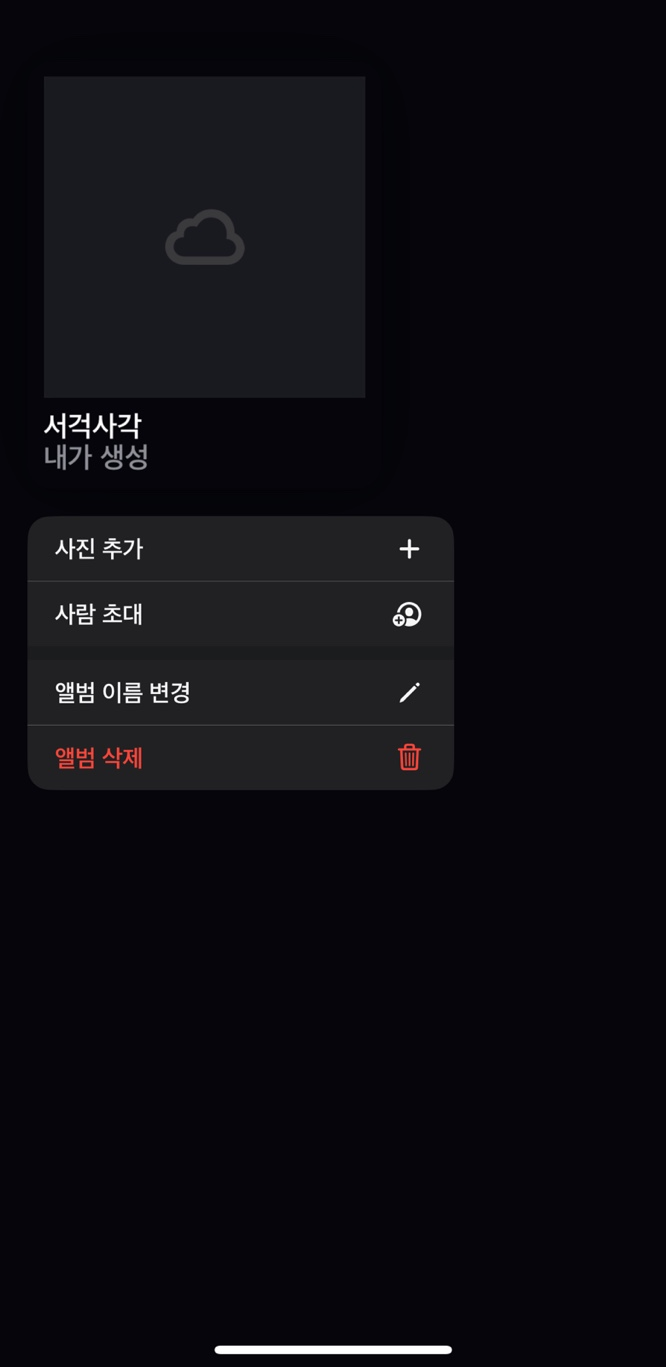
아이폰, 아이패드, 맥 등 용량이 부족하다면 공유 앨범을 통해서 용량 확보할 수 있습니다.



